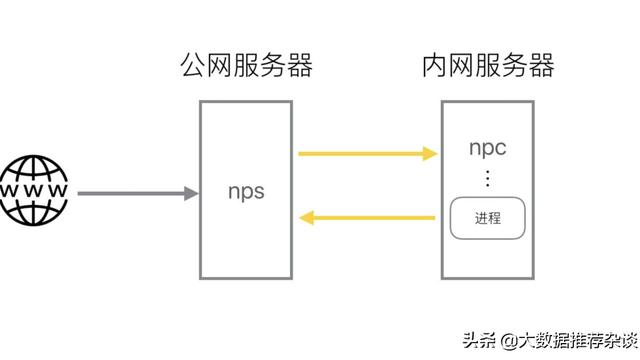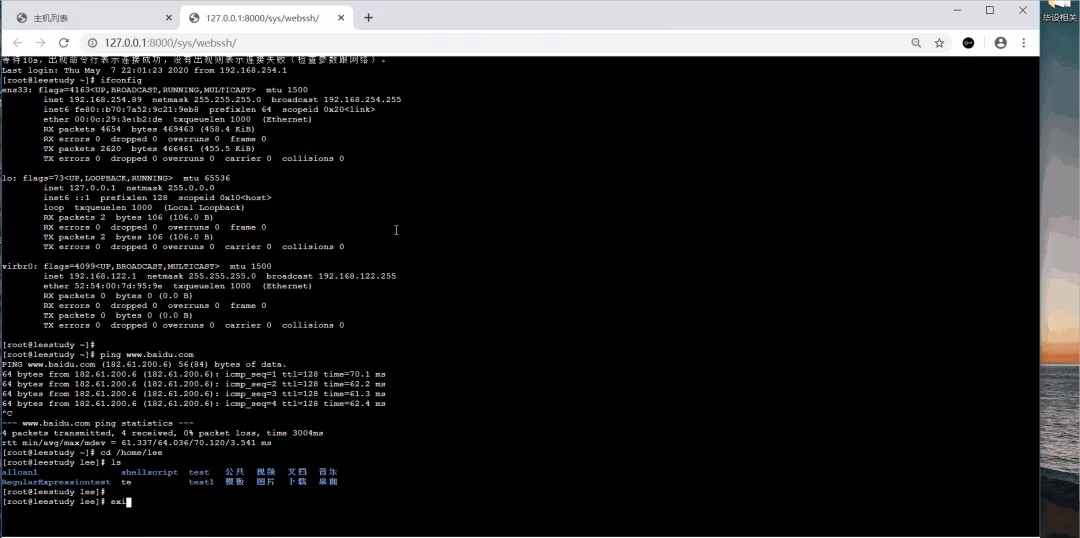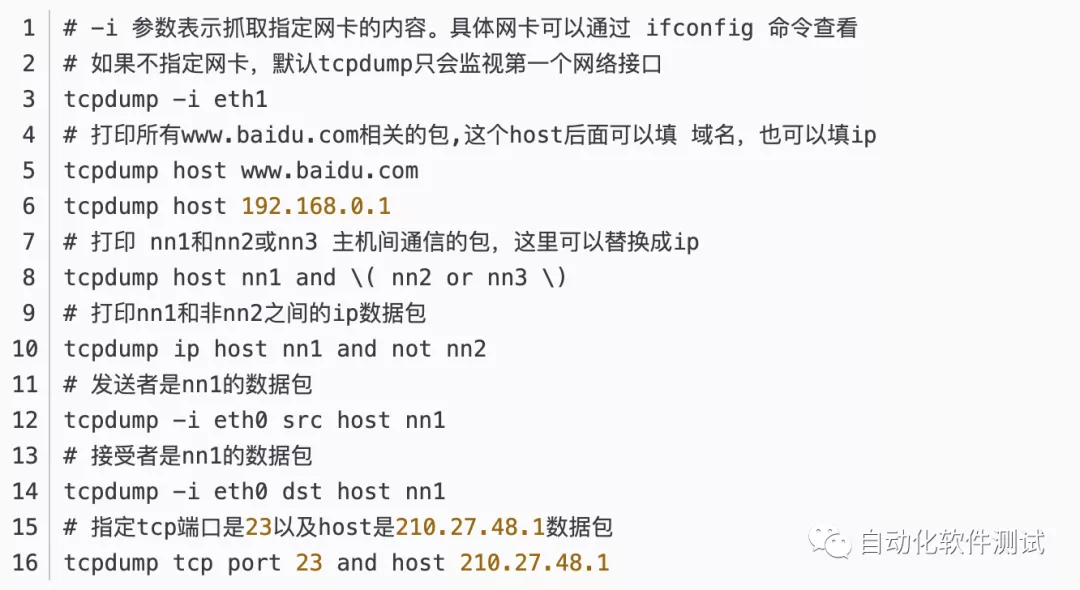监控运维大屏展示,炫酷界面,尽在Grafana中
一、 前言:
公司Zabbix监控平台运行至今已有些许年了,一直未做过大屏展示的功能,今天有空就自己整合了Grafana,我认为Grafana是一款颜值特别高的绘图及展示工具,支持各种插件,并且也支持很多主流的数据源,我们只需要通过配置API的url接口区调用性能数据即可,然后通过Grafana进行美图的展示。下面就详细的介绍下Grafana的部署及配置过程。
二、安装配置
本次基于centos7的系统来实施配置的。
1、 下载安装包:
wget https://s3-us-west-2.amazonaws.com/grafana-releases/release/grafana-4.3.1-1.x86_64.rpm
2、 安装初始化脚本库和字体库:
命令:
yum install initscripts fontconfig
执行命令结果展示如下:

3、 开始安装Grafana:
命令:
yum install grafana-4.3.1-1.x86_64.rpm或者rpm –Uvh都可以
执行命令结果展示如下:

三、安装配置Grafana-zabbix
1、zabbix插件安装,进行重启。
命令:
grafana-cli plugins install alexanderzobnin-zabbix-App
执行命令结果展示如下:

2、配置abbix-app源,克隆grafana-zabbix-app插件
cd /var/lib/grafana/plugins/
yum install git –y ###安装git工具
git clone https://github.com/alexanderzobnin/grafana-zabbix-app
执行命令结果展示如下:

重启grafana-server服务:

开始从远程获取代码并合并本地的版本,执行后重启服务:
命令:
cd /var/lib/grafana/plugins/grafana-zabbix-app && git pull
service grafana-server restart
我这里已经是最新的了,执行后结果展示如下:

四、相关插件安装
1、服务器状态插件安装:
命令:
grafana-cli plugins install vonage-status-panel
执行后结果展示如下:

2、钟表图形插件安装:
命令:
grafana-cli plugins install briangann-gauge-panel
执行后结果展示如下:

3、字符集型插件安装:
命令:
grafana-cli plugins install natel-discrete-panel
执行后结果展示如下:

4、图形插件安装:
命令:
grafana-cli plugins install grafana-clock-panel
执行后结果展示如下:

5、饼状图形插件安装:
命令:
grafana-cli plugins install grafana-piechart-panel
执行后结果展示如下:

五、WEB界面访问
http://ip:3000,默认的用户名和密码为:admin/admin


六、配置Zabbix数据源
1、这里需要先启动Zabbix插件,点击Plugins-Apps-Zabbix-Enable,如下图所示:

2、配置数据库,点击"Data Sources"按钮,然后点击"Add data source"按钮,如下图所示:


3、数据源添加完成后如下图所示:

4、可以在界面里查看自己安装了哪些功能插件,如下图所示:

七、配置趋势图,也可以导入业界爱好者最好的模板,Grafana有专门的模板共享库,可供导入,这里可以给大家截取了几张,仅供参考,如下图所示:


使用中如有问题可随时在下发评论处留言哦!关注我每天分享更多实用的运维知识!